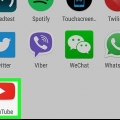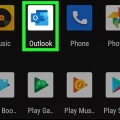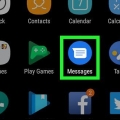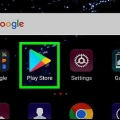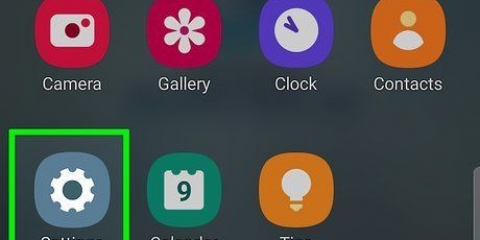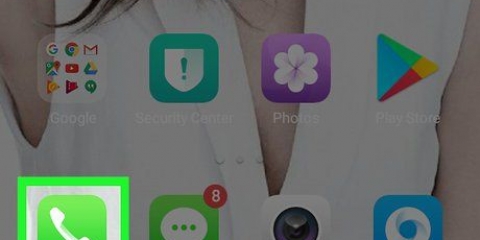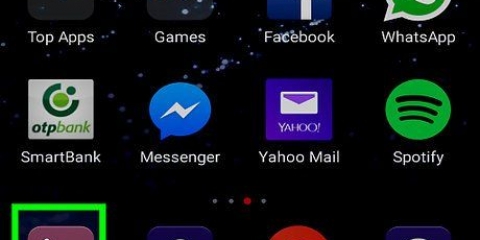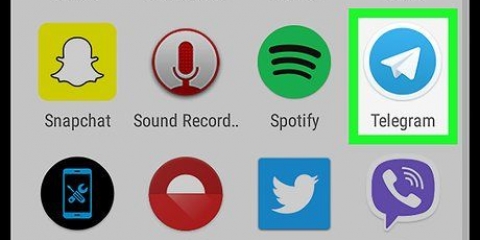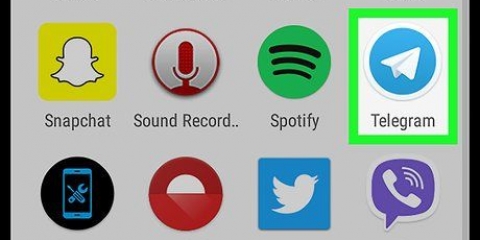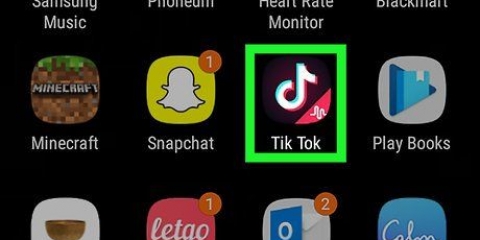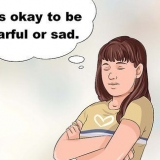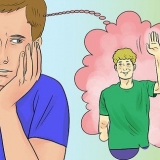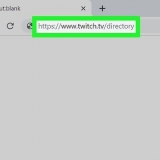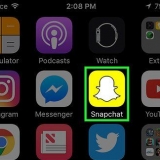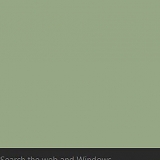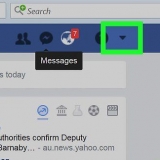Uso de la aplicación cash en android
Contenido
Este tutorial le mostrará cómo comenzar con la aplicación Cash App de la compañía Square en su teléfono o tableta Android.
Pasos
Método 1 de 5: crear una cuenta

1. Abra la aplicación Cash App en su Android. Este es un ícono verde con un signo de dólar blanco dentro. Si ya lo instaló, generalmente lo encontrará en el cajón de aplicaciones. Aquí le mostramos cómo descargar la aplicación si aún no lo ha hecho:
- Abre el Tienda de juegos .
- escribe aplicación de efectivo en la barra de búsqueda.
- Toque en Aplicación de efectivo (el icono de signo de dólar verde y blanco).
- Toque en INSTALAR.
- Siga las instrucciones en pantalla para completar la descarga.

2. Ingrese su dirección de correo electrónico o número de teléfono y toqueEl proximo. Cash App le enviará un código de confirmación por correo electrónico o SMS, dependiendo de la información que ingresó. Puede tardar unos minutos en recibir el código.
Si no recibe el código, toque Ayuda en la esquina inferior izquierda de la pantalla y siga las instrucciones en pantalla.

3. Introduce el código de confirmación y tocaEl proximo.

4. Seleccione cómo usará la aplicación Cash. Si va a vender bienes y servicios, elija Comercial. Si simplemente usa Cash App para enviar y recibir dinero de amigos y familiares (o comprar bienes y servicios de otros), seleccione En persona.
No se le cobrará por enviar o recibir dinero con una cuenta personal a menos que envíe pagos con una tarjeta de crédito.

5. Siga las instrucciones en pantalla para vincular su cuenta bancaria. Cash App necesita acceso a su cuenta bancaria para que pueda enviar y recibir dinero. Las siguientes pantallas lo guiarán a través de ese proceso.
Debe proporcionar tanto el número de cuenta como el código SWIFT de su cuenta actual.
Método 2 de 5: Reclama o cambia tu Cashtag

1. Abra la aplicación Cash en su Android. Este es el icono verde con un signo de dólar blanco. Por lo general, puede encontrarlo en el cajón de la aplicación.
- Un Cashtag es un nombre de usuario que otras personas pueden usar para enviarte dinero. Si aún no ha configurado un Cashtag, otras personas aún pueden enviarle dinero ingresando el número de teléfono o la dirección de correo electrónico asociada con su cuenta de Cash App.
- Solo puede cambiar su Cashtag dos veces después de crearlo.

2. Toque el icono en la parte superior izquierda de la pantalla.

3. Desplácese hacia abajo y toqueElija su nombre de efectivo único. Si ya tienes un Cashtag, tócalo.

4. Escribe el Cashtag que quieras usar. Las etiquetas de efectivo deben constar de al menos una letra, pero no más de 20, y no deben contener ningún símbolo.

5. Toque enConfigurar.

6. desliza el efectivo.me″ cambiar a la posición de encendido. Ahora puede recibir dinero enviado a este Cashtag.
Método 3 de 5: enviar dinero

1. Abra la aplicación Cash en su Android. Este es el icono verde con un signo de dólar blanco. Por lo general, puede encontrarlo en su pantalla de inicio o en el cajón de la aplicación. Su saldo actual aparece en la pantalla.
- Si envías más de 250€ en una semana, Cash App verificará tu número de la Seguridad Social, fecha de nacimiento y nombre para aumentar tu límite de gasto.

2. Ingresa la cantidad que deseas enviar. El mínimo es 1€.

3. Toque enPagar.

4. Introduce el destinatario. Todos en Cash App tienen un Cashtag, un nombre de usuario que comienza con un signo de dólar ($). Ingrese el Cashtag de la persona o el número de teléfono asociado con la persona.
Si accidentalmente envió dinero a un número de teléfono que no está vinculado a una cuenta de Cash App, puede cancelar el pago. Para hacer esto, toque el ícono del reloj en la esquina superior derecha de la pantalla de inicio de Cash App, seleccione el pago y luego Cancelar el pago.

5. Escriba un mensaje (opcional). Dependiendo del motivo por el que estés enviando dinero a esta persona, puede ser útil indicar en unas pocas palabras (o un emoji) para qué es el dinero. Ingrese esta información en el campo `Antes`.

6. Toque enPagar. Esto deducirá el dinero de su cuenta (o saldo, si tenía saldo en Cash App) y se lo enviará al destinatario.
Método 4 de 5: Enviar solicitud de dinero

1. Abra la aplicación Cash en su Android. Este es el icono verde con un signo de dólar blanco. Por lo general, puede encontrarlo en su pantalla de inicio o en el cajón de la aplicación. Su saldo actual aparece en la pantalla.

2. Ingrese el monto de su solicitud. El mínimo es 1€.

3. Toque enSolicitar.

4. Ingrese el número de teléfono o Cashtag de la persona que le pagará. Todos en Cash App tienen un Cashtag, un nombre de usuario que comienza con un signo de dólar ($). Ingrese el Cashtag de la persona o el número de teléfono asociado con la cuenta de la persona.

5. Escriba un mensaje (opcional). Dependiendo del motivo por el que envía la solicitud de dinero, puede ser útil indicar en pocas palabras para qué es la transacción. Ingrese esta información en el campo `Antes`.

6. Toque enSolicitar. Está en la esquina superior derecha de la pantalla. El destinatario será notificado de que le has enviado una solicitud de dinero.
Método 5 de 5: transfiere dinero a tu cuenta bancaria

1. Abra la aplicación Cash en su Android. Este es el icono verde con un signo de dólar blanco. Por lo general, puede encontrarlo en su pantalla de inicio o en el cajón de la aplicación. Su saldo actual aparece en la pantalla.

2. Toca tu saldo actual. Esto está en la parte superior de la pantalla.

3. Toque enPagar.

4. Seleccione una tasa de depósito. Si no le importa pagar el 1,5% del monto total de la transferencia, toque Inmediatamente para acceder al dinero de tu cuenta bancaria en segundos. de lo contrario, toque Defecto para elegir la opción gratuita, que envía el dinero a su banco al siguiente día hábil.
Las transferencias estándar pueden demorar un poco más si su banco está cerrado los fines de semana o días festivos.
Artículos sobre el tema. "Uso de la aplicación cash en android"
Оцените, пожалуйста статью
Similar
Popular